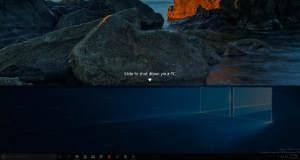Come disabilitare Adobe Flash in Edge
Per impostazione predefinita, Windows 10 viene fornito con il plug-in Adobe Flash Player in bundle con il sistema operativo. È accessibile in Internet Explorer 11 e nel nuovo browser di punta di Microsoft, Microsoft Edge. Può essere utilizzato per riprodurre video e contenuti animati. Ci sono una serie di motivi per cui potresti voler disabilitarlo, ma il motivo principale in questi giorni è che puoi fare a meno di Flash sulla maggior parte dei siti che trasmettono video in streaming tramite HTML5. In questo articolo vedremo come disabilitare Adobe Flash in Edge.
Annuncio
Gli utenti che disabilitano Adobe Flash lo fanno anche per motivi di prestazioni e durata della batteria, nonché perché vengono scoperte vulnerabilità di sicurezza nel plug-in Flash. Le vulnerabilità della sicurezza possono essere sfruttate per hackerare il tuo PC. Data la tendenza generale del settore verso HTML5, può essere disabilitato. Microsoft ha collaborato con Adobe e ha integrato Flash nei propri browser. Forniscono aggiornamenti regolari per il plug-in non appena viene aggiornato da Adobe.
Quindi, se ritieni di non aver più bisogno di Adobe Flash per le animazioni, ecco come disabilitare Adobe Flash in Edge.
- Apri Microsoft Edge.
- Visita il seguente URL per assicurarti di avere Adobe Flash abilitato:
Prova Flash Player.
Il risultato dovrebbe essere il seguente:
Questa pagina mostra la versione Flash fornita con la build di Windows 10 e conferma che l'hai installata. - Fare clic sul pulsante con tre punti nell'angolo in alto a destra per aprire il menu di Edge.

- Scorri verso il basso il menu fino a visualizzare l'elemento chiamato Impostazioni. Cliccalo:


- Scorri verso il basso le impostazioni e fai clic sul pulsante Visualizza le impostazioni avanzate:


- Disabilita l'opzione Usa Adobe Flash Player come mostrato di seguito:

Questo è tutto. Ora puoi aggiornare la pagina aperta e verificare che Adobe Flash non sia installato nel tuo browser:
Mantieni Adobe Flash abilitato nel tuo browser? Quanti siti visiti che lo richiedono ancora?